电脑广告屏保怎么消除 如何关闭win10电脑屏保游戏广告
更新时间:2024-01-19 08:32:03作者:jiang
当我们使用电脑时,经常会遇到广告屏保的干扰,尤其是一些游戏广告让我们感到烦恼,特别是在使用Windows 10操作系统的时候,很多用户想要关闭这些令人不悦的屏保,但却不知道具体该如何操作。本文将向大家介绍如何消除电脑广告屏保,以及关闭Win10电脑屏保游戏广告的方法。通过简单的操作步骤,我们可以轻松解决这一问题,让我们的电脑使用体验更加愉快。
电脑广告屏保怎么消除
1、Win10系统桌面点击鼠标右键,在弹出的右键菜单选项框中。选择“ 个性化 ”选项命令并点击它。如图所示:
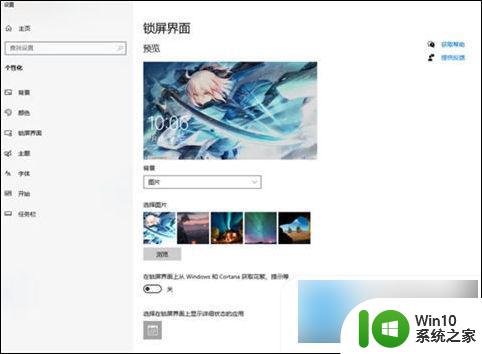
2、锁屏界面里面选择图片, 如图所示:
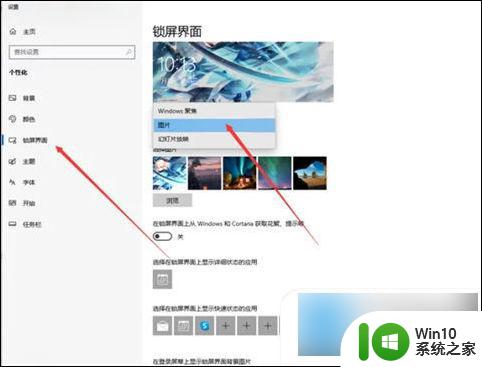
3、在锁屏界面上获取花絮、提示、技巧等这个选择【关】即可。如图所示:
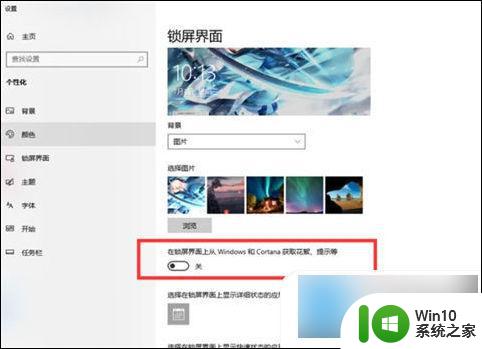
4、如果需要恢复广告推送,只需要把这个再选择为【开】即可。如图所示:
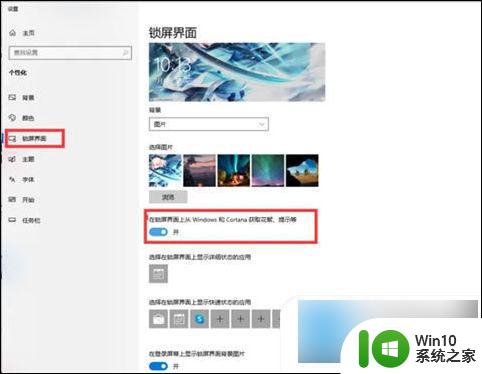
以上就是电脑广告屏保如何消除的全部内容,有遇到这种情况的用户可以按照小编的方法来解决,希望能够帮助到大家。
电脑广告屏保怎么消除 如何关闭win10电脑屏保游戏广告相关教程
- win10电脑如何屏蔽弹窗广告 win10电脑怎样关闭弹窗广告
- w10电脑怎么取消广告弹窗 如何关闭w10电脑的广告弹框
- 怎样关闭电脑弹窗广告win10 电脑弹窗广告怎么彻底关闭win10
- win10电脑屏蔽弹窗广告怎么设置 win10电脑如何屏蔽弹窗广告
- win10电脑怎么屏蔽wps广告 win10如何去除wps广告
- win10电脑如何杜绝弹出广告 如何彻底消除win10电脑的广告弹窗
- win10关闭锁屏广告的方法 win10如何取消锁屏广告
- win10电脑弹窗广告怎么彻底关闭 win10如何禁止电脑弹窗广告
- w10电脑弹窗广告怎么彻底关闭 清除w10弹出广告如何设置
- 电脑win10如何关闭弹窗广告 电脑win10弹窗广告关闭方法
- win10待机广告怎么关 win10电脑锁屏广告如何彻底关掉
- win10怎么阻止电脑弹出来的广告 win10电脑如何屏蔽弹窗广告
- 蜘蛛侠:暗影之网win10无法运行解决方法 蜘蛛侠暗影之网win10闪退解决方法
- win10玩只狼:影逝二度游戏卡顿什么原因 win10玩只狼:影逝二度游戏卡顿的处理方法 win10只狼影逝二度游戏卡顿解决方法
- 《极品飞车13:变速》win10无法启动解决方法 极品飞车13变速win10闪退解决方法
- win10桌面图标设置没有权限访问如何处理 Win10桌面图标权限访问被拒绝怎么办
win10系统教程推荐
- 1 蜘蛛侠:暗影之网win10无法运行解决方法 蜘蛛侠暗影之网win10闪退解决方法
- 2 win10桌面图标设置没有权限访问如何处理 Win10桌面图标权限访问被拒绝怎么办
- 3 win10关闭个人信息收集的最佳方法 如何在win10中关闭个人信息收集
- 4 英雄联盟win10无法初始化图像设备怎么办 英雄联盟win10启动黑屏怎么解决
- 5 win10需要来自system权限才能删除解决方法 Win10删除文件需要管理员权限解决方法
- 6 win10电脑查看激活密码的快捷方法 win10电脑激活密码查看方法
- 7 win10平板模式怎么切换电脑模式快捷键 win10平板模式如何切换至电脑模式
- 8 win10 usb无法识别鼠标无法操作如何修复 Win10 USB接口无法识别鼠标怎么办
- 9 笔记本电脑win10更新后开机黑屏很久才有画面如何修复 win10更新后笔记本电脑开机黑屏怎么办
- 10 电脑w10设备管理器里没有蓝牙怎么办 电脑w10蓝牙设备管理器找不到
win10系统推荐
- 1 系统之家ghost win10 64位u盘家庭版v2023.12
- 2 电脑公司ghost win10 64位官方破解版v2023.12
- 3 系统之家windows10 64位原版安装版v2023.12
- 4 深度技术ghost win10 64位极速稳定版v2023.12
- 5 雨林木风ghost win10 64位专业旗舰版v2023.12
- 6 电脑公司ghost win10 32位正式装机版v2023.12
- 7 系统之家ghost win10 64位专业版原版下载v2023.12
- 8 深度技术ghost win10 32位最新旗舰版v2023.11
- 9 深度技术ghost win10 64位官方免激活版v2023.11
- 10 电脑公司ghost win10 32位官方稳定版v2023.11